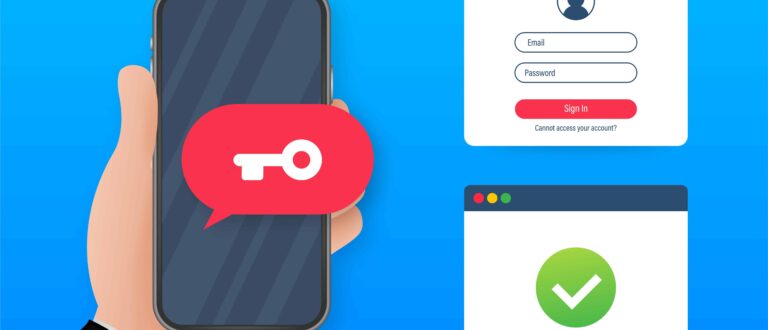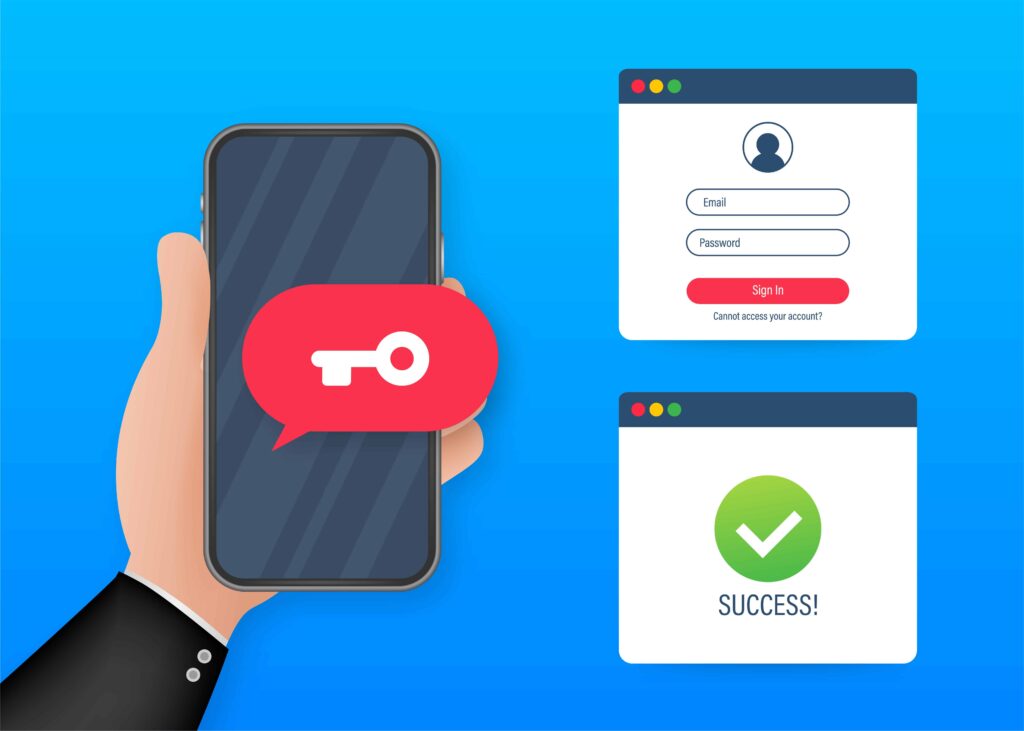
Σχεδόν οποιοσδήποτε λογαριασμός που διαθέτετε στο Διαδίκτυο είναι επιρρεπής σε παραβίαση. Μετά από πολλές εκτεταμένες παραβιάσεις τα τελευταία χρόνια οι τεχνολογικές εταιρείες συνεργάζονται για να αναπτύξουν ένα πρότυπο που θα έκανε την παραβίαση στους κωδικούς πρόσβασης παρελθόν, αντικαθιστώντας τους με πιο ασφαλείς μεθόδους όπως βιομετρικά ή με PIN που δεν απαιτούν μεταφορά δεδομένων.
Ωστόσο ενώ αυτά τα πρότυπα εξακολουθούν να αναπτύσονται ο επόμενος καλύτερος τρόπος για να ασφαλίσετε τους λογαριασμούς σας είναι ο έλεγχος ταυτότητας δύο παραγόντων ή το two-factor authentication. Πρόκειται για μια διαδικασία που παρέχει δευτερεύουσα πρόσβαση στις υπηρεσίες Web στον κάτοχο του λογαριασμού (εσείς) προκειμένου να επαληθεύσει μια προσπάθεια σύνδεσης.
Συνήθως αυτό περιλαμβάνει έναν αριθμό τηλεφώνου ή μια διεύθυνση email. Με αυτόν τον τρόπο λειτουργεί: όταν συνδέεστε σε μια υπηρεσία, χρησιμοποιείτε το κινητό σας τηλέφωνο για να επαληθεύσετε την ταυτότητά σας κάνοντας κλικ σε έναν σύνδεσμο με SMS / email ή πληκτρολογώντας έναν αριθμό που έχει σταλεί από μια εφαρμογή ελέγχου ταυτότητας.
Τι είναι τα AUTHENTICATOR APPS?
Οι εφαρμογές ελέγχου ταυτότητας θεωρούνται πιο ασφαλείς από την αποστολή μηνυμάτων. Προσφέρουν επίσης ευελιξία όταν ταξιδεύετε σε ένα μέρος χωρίς υπηρεσία κινητής τηλεφωνίας. Οι δημοφιλείς επιλογές περιλαμβάνουν το Authy, το Google Authenticator, το Microsoft Authenticator ή το Hennge OTP (μόνο για iOS). Αυτές οι εφαρμογές ακολουθούν ως επί το πλείστον την ίδια διαδικασία κατά την προσθήκη ενός νέου λογαριασμού: σαρώνετε έναν κωδικό QR που σχετίζεται με τον λογαριασμό σας και αποθηκεύεται στην εφαρμογή. Την επόμενη φορά που θα συνδεθείτε στην υπηρεσία ή την εφαρμογή θα ζητήσει έναν αριθμητικό κωδικό. Απλώς ανοίξτε την εφαρμογή ελέγχου ταυτότητας για να βρείτε τον τυχαία δημιουργημένο κώδικα που απαιτείται για να συνδεθείτε.
Ενώ το 2FA μέσω κειμένου, email ή εφαρμογής ελέγχου ταυτότητας δεν σας αποκρύπτει εντελώς από πιθανούς εισβολείς είναι ένα σημαντικό βήμα για να αποτρέψετε την πρόσβαση του λογαριασμού σας από μη εξουσιοδοτημένους χρήστες. Δείτε πώς μπορείτε να ενεργοποιήσετε το 2FA στους λογαριασμούς σας στον web.
APPLE
Ο έλεγχος ταυτότητας δύο παραγόντων προσφέρεται προς το παρόν στους χρήστες της Apple σε iOS 9 και μεταγενέστερες εκδόσεις ή macOS X El Capitan και μεταγενέστερες εκδόσεις.
iOS
Τα βήματα είναι ελαφρώς διαφορετικά ανάλογα με το πόσο ενημερωμένο είναι το λογισμικό iOS. Για όσους χρησιμοποιούν iOS 10.3 ή μεταγενέστερη έκδοση μπορείτε να ενεργοποιήσετε το 2FA στο Apple ID σας μεταβαίνοντας στις Ρυθμίσεις> [Το όνομά σας]> Κωδικός πρόσβασης και ασφάλεια. Ενεργοποιήστε το 2FA για να λαμβάνετε ένα μήνυμα SMS με κωδικό κάθε φορά που συνδέεστε.
macOS
Και πάλι τα βήματα είναι ελαφρώς διαφορετικά ανάλογα με την έκδοση του macOS. Εάν χρησιμοποιείτε το Catalina κάντε κλικ στο εικονίδιο με το μηλαράκι στην επάνω αριστερή γωνία της οθόνης σας και στη συνέχεια κάντε κλικ στην επιλογή Προτιμήσεις συστήματος> Apple ID. Κάντε κλικ στο Password & Security με το όνομά σας και στη συνέχεια επιλέξτε “Ενεργοποίηση ελέγχου ταυτότητας δύο παραγόντων”.
Το Instagram πρόσθεσε το 2FA στην εφαρμογή για κινητά το 2017 αλλά τώρα μπορείτε επίσης να το ενεργοποιήσετε μέσω του Web. Για να ενεργοποιήσετε το 2FA στην εφαρμογή σας για κινητά κατευθυνθείτε προς το προφίλ σας και κάντε κλικ στο μενού χάμπουργκερ στην επάνω δεξιά γωνία. Αναζητήστε “Ρυθμίσεις”> “Ασφάλεια”, όπου θα βρείτε ένα μενού για τον έλεγχο ταυτότητας δύο παραγόντων. Εδώ μπορείτε να επιλέξετε μεταξύ επαλήθευσης βάσει μηνυμάτων sms ή κωδικού που αποστέλλεται στην εφαρμογή ελέγχου ταυτότητας.
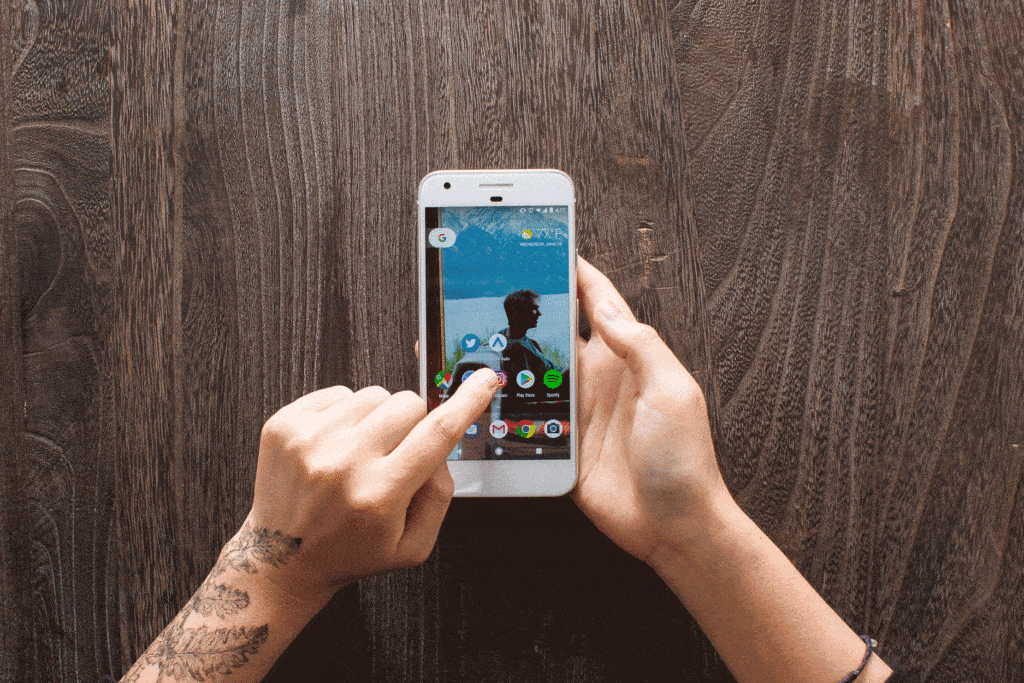
Για να ενεργοποιήσετε το 2FA χρησιμοποιώντας τον web συνδεθείτε και κατευθυνθείτε στο προφίλ σας. Δίπλα στο όνομα του προφίλ σας και στο κουμπί Επεξεργασία προφίλ υπάρχει ένα εικονίδιο με το γρανάζι.Κάνοντας κλικ σε αυτό θα ανοίξει ένα μενού ρυθμίσεων όπου μπορείτε να βρείτε την ίδια ενότητα απορρήτου και ασφάλειας με την εφαρμογή. Από εδώ μπορείτε να ενεργοποιήσετε το 2FA και όπως και στην εφαρμογή να επιλέξετε τη μέθοδο επαλήθευσης που σας βολεύει.
Ο τρόπος πρόσβασης στις ρυθμίσεις 2FA του Facebook είναι λίγο διαφορετικός στην εφαρμογή και στον web (και το Facebook τείνει να ενημερώνει συχνά και τις δύο διατάξεις). Μπορείτε να αποκτήσετε πρόσβαση στις ρυθμίσεις απορρήτου σας στην εφαρμογή για κινητά σε iOS και Android κάνοντας κλικ στο εικονίδιο χάμπουργκερ στην επάνω δεξιά γωνία και μετακινηθείτε προς τα κάτω για να βρείτε το μενού “Ρυθμίσεις & απόρρητο”. Πατήστε “Ρυθμίσεις”> “Ασφάλεια και σύνδεση” και μετακινηθείτε προς τα κάτω στο “Χρήση ελέγχου ταυτότητας δύο παραγόντων”.
Όπως και το Instagram (ανήκουν στην ίδια εταιρεία), μπορείτε να επιλέξετε ένα μήνυμα sms ή μια εφαρμογή ελέγχου ταυτότητας.
Στην εφαρμογή Twitter για κινητά πατήστε το εικονίδιο «χάμπουργκερ» τριών γραμμών στην επάνω αριστερή γωνία της οθόνης και βρείτε την επιλογή «Ρυθμίσεις και απόρρητο». Μεταβείτε στο “Λογαριασμός”> “Ασφάλεια”. Κάντε κλικ στο “Έλεγχος ταυτότητας δύο παραγόντων” και ακολουθήστε τις οδηγίες.
Ο ευκολότερος τρόπος για να ενεργοποιήσετε το 2FA στους λογαριασμούς σας Google (δηλ. Gmail, YouTube ή Χάρτες Google) είναι να μεταβείτε στην κύρια σελίδα του 2FA και να κάνετε κλικ στην επιλογή “Έναρξη”. Θα σας ζητηθεί να συνδεθείτε και στη συνέχεια να επιλέξετε την κινητή συσκευή σας από μια λίστα.(Εάν διαθέτετε iPhone, ίσως χρειαστεί να κατεβάσετε μια ξεχωριστή εφαρμογή.) Η Google θα προσπαθήσει να στείλει ένα μήνυμα σε αυτό το τηλέφωνο. Εάν επιτύχει θα σας ζητηθεί να εισαγάγετε έναν αριθμό τηλεφώνου.Στη συνέχεια μπορείτε να επιλέξετε εάν θέλετε να λαμβάνετε κωδικούς επαλήθευσης μέσω sms ή τηλεφωνικής κλήσης. Και πάλι η Google θα δοκιμάσει τη μέθοδο που έχετε επιλέξει.